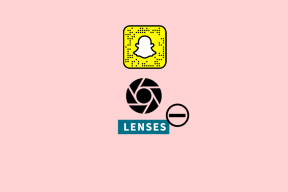Popravite napako 0X800703ee v sistemu Windows 10
Miscellanea / / June 20, 2022

Napaka 0X800703ee je pogosta težava, s katero se srečujejo uporabniki sistema Windows med kopiranjem datoteke v zunanjo napravo za shranjevanje ali iz nje. Uporabniki vidijo, da je bil obseg datoteke spremenjen od zunaj. Torej na njihovem sistemskem zaslonu ni več veljavna koda napake. Opazili so, da se pojavlja v operacijskih sistemih Windows 7, 8.1 in 10. Ta napaka je bila opažena tudi med zapisovanjem diskov ali posodabljanjem sistema Windows 10. Povezan je z drugimi programi, ki blokirajo potrebno datoteko pred kopiranjem. Če se tudi vi ukvarjate z isto težavo, smo tukaj z nasveti, ki vam bodo pomagali vedeti, kako odpraviti napako 0X800703ee v sistemu Windows 10.

Vsebina
- Kako popraviti napako 0X800703ee v sistemu Windows 10
- 1. način: Izvedite skeniranje SFC in DISM
- 2. način: omogočite varnostno kopiranje sistema Windows in senčno kopiranje nosilca
- 3. način: Popravite napake datotečnega sistema
- 4. način: Znova namestite gonilnike USB
- 5. način: Izbrišite gonilnike filtrov
- 6. način: Začasno onemogočite protivirusni program (če je na voljo)
- 7. način: Znova zaženite storitev Windows Update
- 8. način: Odstranite program za varnostno kopiranje
- 9. način: Izvedite čiščenje diska
- 10. način: Izvedite čisti zagon
- 11. način: Izvedite obnovitev sistema
Kako popraviti napako 0X800703ee na Windows 10
Običajno napako povzročijo drugi programi, ki ne dovolijo odpiranja datoteke v sistemu. Poleg tega obstajajo tudi druge napake, ki lahko povzročijo to situacijo.
- Protivirusna težava je eden od glavnih razlogov za napako 0X800703ee Windows 10. Zaščitni protivirusni program lahko prepreči kopiranje ali prenos datoteke na zunanjo stran shranjevalna naprava.
- Če datoteka za prenos jepokvarjen lahko povzroči kodo napake 0X800703ee.
- Sistemi običajno uporabljajo programi za varnostno kopiranje in če je datoteka, ki jo želite prenesti, odprta v takem programu, lahko povzroči napako.
- Datoteke, ki so kopirano s kartice SD ali druge zunanje naprave ponavadi prikazujejo napako zaradi konflikta s programsko opremo zapisovalnika.
- Programi tretjih oseb, na splošno lahko povzroči tudi napako 0X800703ee v sistemu Windows.
- Če storitve kot Varnostno kopiranje sistema Windows in senčno kopiranje glasnosti sta onemogočeni v sistemu Windows so lahko vzrok za napako, saj se nanje zanašamo pri prenosu datotek.
- Če tvoj Krmilnik USB ni pravilno nameščen, je lahko odgovoren za težavo.
Naj podrobneje razpravljamo o rešitvah za te težave v tem članku z ilustracijami v pomoč.
1. način: Izvedite skeniranje SFC in DISM
Eden od glavnih razlogov za kodo napake 0X800703, ki se pojavlja v sistemu Windows, so poškodovane datoteke. Te poškodovane datoteke je mogoče rešiti s skeniranjem SFC in DISM v vašem sistemu. Obe storitvi sta najboljši pri popravljanju poškodovanih datotek, medtem ko System File Checker (SFC) uporablja predpomnjene arhive, in Deployment Image Servicing Management (DISM) uporablja posodobitve sistema Windows za rešitev težave. Preberite naš vodnik naprej Kako popraviti sistemske datoteke v sistemu Windows 10 da razumete korake in jih izvedete v računalniku, da se znebite kode napake 0X800703ee. Ko so skeniranja končana, znova zaženite sistem, da preverite, ali je napaka odpravljena.

2. način: omogočite varnostno kopiranje sistema Windows in senčno kopiranje nosilca
Če sta Windows Backup in Volume Shadow Copy v vašem sistemu izklopljena zaradi ročnih nastavitev ali zaradi motenj aplikacij tretjih oseb, lahko povzroči tudi prikaz napake datoteke. Zato je najbolje, da ga omogočite in nastavite ti dve storitvi v sistemu na samodejno, da odpravite težavo. Tukaj je nekaj uporabnih korakov, ki vam bodo omogočili obe storitvi na namizju.
1. Pritisnite Windows + Rključ odpreti teci pogovorno okno na vašem računalniku.
2. Vrsta storitve.msc v danem polju in kliknite na v redu.
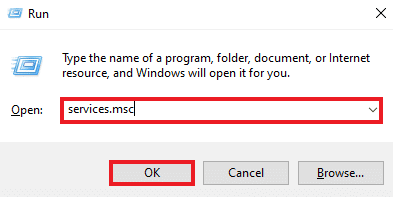
3. Pomaknite se navzdol in z desno miškino tipko kliknite Senčna kopija glasnosti.
4. Kliknite na Lastnosti možnost.

5. Na zavihku Splošno spremenite Vrsta zagona do Samodejno, kot je prikazano.

6. Kliknite na v redu.

7. Zdaj se pomaknite navzdol do Varnostno kopiranje sistema Windows v storitvah in z desno miškino tipko kliknite nanjo.

8. Kliknite na Lastnosti, in nastavite Vrsta zagona do Samodejno. Kliknite na v redu.

Ko končate, ponovite postopek prenosa datoteke v ali iz zunanje naprave v vaš sistem, da preverite, ali je bila omenjena težava odpravljena.
Preberite tudi: Popravite napako varnostnega kopiranja sistema Windows z napako 0x807800C5
3. način: Popravite napake datotečnega sistema
To je redko, včasih pa so lahko tudi napake z datotečnim sistemom vzrok, zakaj ne morete prenesti datotek iz zunanje naprave ali nanjo. Zato je pomembno popraviti datotečni sistem. Za rešitev težave lahko uporabite vgrajene sisteme za preverjanje datotek, tako da sledite naslednjim korakom.
1. Vrsta Raziskovalec datotek v iskalni vrstici Windows in kliknite na Odprto, kot je prikazano.

2. Z desno miškino tipko kliknite a Lokalni disk in kliknite na Lastnosti, kot je prikazano.

3. Iz Orodja zavihek, kliknite na Preverite.

Datotečni sistem bo pregledan in če se v njem še vedno pojavlja kakšna težava, bo samodejno odpravljena.
4. način: Znova namestite gonilnike USB
Drug razlog, da mnogi uporabniki poročajo o povzročanju napake 0X800703ee Windows 10, so okvarjeni krmilniki USB. Krmilniki USB se lahko med prenosom datotek poškodujejo, kar lahko povzroči, da se na zaslonu prikaže napaka. Napako, ki je nastala zaradi krmilnikov USB, lahko odpravite tako, da jih znova namestite iz upravitelja naprav. Oglejmo si nekaj podrobnih korakov, ki vam bodo pomagali bolje razložiti, kako to doseči.
1. Pritisnite Tipka Windows + X, in kliknite na Upravitelj naprav da ga odpreš.
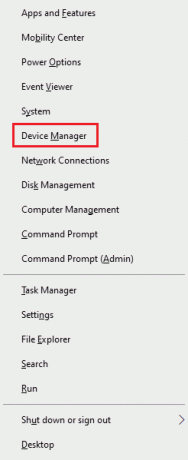
2. Kliknite na Krmilniki za univerzalno serijsko vodilo s seznama, kot je prikazano.

3. Z desno tipko miške kliknite vsako napravo pod njo in kliknite Odstrani enega za drugim.

4. Znova zaženite računalnik enkrat opravljeno.
Preberite tudi: Popravite napako gonilnika BCM20702A0 v sistemu Windows 10
5. način: Izbrišite gonilnike filtrov
Med prenosom datoteke ali datotek iz zunanje naprave, kot je kartica SD ali pogon za pisala, v vaš sistem, lahko naletite na napako 0X800703ee v sistemu Windows. Če je temu tako, je najverjetneje, da je napaka posledica konflikta med vašo programsko opremo zapisovalnika in uporabljeno zunanjo napravo. Zato morate v urejevalniku registra izbrisati gonilnik filtra v vašem sistemu, kot je prikazano v spodnjih korakih.
1. Pritisnite Tipke Windows + R odpreti teci pogovorno okno.
2. Vnesite regedit v polju in kliknite v redu.

3. Vnesite naslednje pot v navigacijski vrstici in pritisnite Vnesite ključ na tipkovnici, kot je prikazano spodaj.
HKEY_LOCAL_MACHINE\SYSTEM\CurrentControlSet\Control\Class\{4D36E965-E325-11CE-BFC1-08002BE10318}

4. Poiščite in z desno tipko miške kliknite na 4D36E965-E325-11CE-BFC1-08002BE10318 datoteko s seznama. Nato kliknite na Izvozi in prenesite svoje datoteke na primerno mesto, da jih podprete.
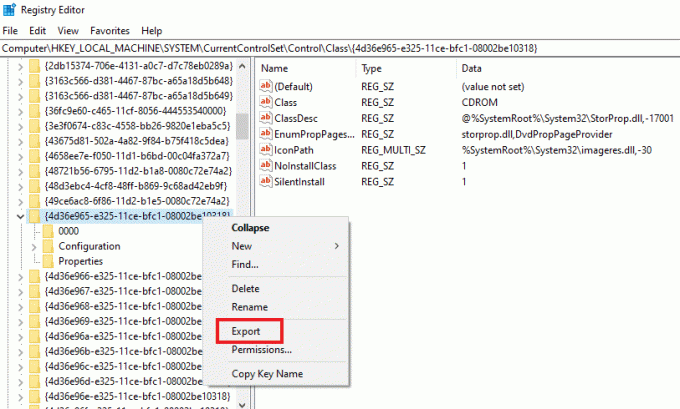
5. Nato kliknite na 4D36E965-E325-11CE-BFC1-08002BE10318 mapa.
6. Poiščite in dvokliknite na Spodnji filtri in Zgornji filtri enega za drugim.

7. Kliknite na Izbriši možnost iz kontekstnega menija, kot je prikazano.

8. Ko končano, Znova zaženite računalnik preverite, ali je bila napaka odpravljena ali ne.
6. način: Začasno onemogočite protivirusni program (če je na voljo)
Protivirusni program v sistemu je lahko eden od prvih razlogov, da povzroči napako za datoteko, ki jo želite prenesti ali kopirati. Protivirusni program izvaja varnostni pregled datotek, medtem ko so v obdelavi. In če traja dlje, se lahko 0X800703ee prikaže na zaslonu vašega računalnika. Zato je najbolje, da med obdelavo datoteke onemogočite kateri koli protivirusni program tretjih oseb v vašem sistemu. Preberite naš vodnik naprej Kako začasno onemogočiti protivirusni program v sistemu Windows 10 da se naučite vseh korakov, potrebnih za to, in nato preverite, ali je težava odpravljena ali ne.

Preberite tudi: 13 najboljših brezplačnih programov za spreminjanje glasu za Windows 10
7. način: Znova zaženite storitev Windows Update
Razlog, da se datoteke ne morejo prenesti iz ali na zunanjo napravo, je večinoma posledica težave s storitvijo za posodobitev sistema Windows. Ponovni zagon je za mnoge uporabnike preklical napako.
1. Pritisnite Tipke Windows + R vzgajati teci pogovorno okno.
2. Vtipkajte storitve.msc v polju pogovornega okna in pritisnite Vnesite ključ.

3. Pomaknite se navzdol in z desno miškino tipko kliknite Windows Update s seznama, kot je prikazano.

4. Kliknite na Lastnosti iz kontekstnega menija.

5. Nastavite Vrsta zagona kot Onemogočeno in kliknite v redu, kot je poudarjeno spodaj.
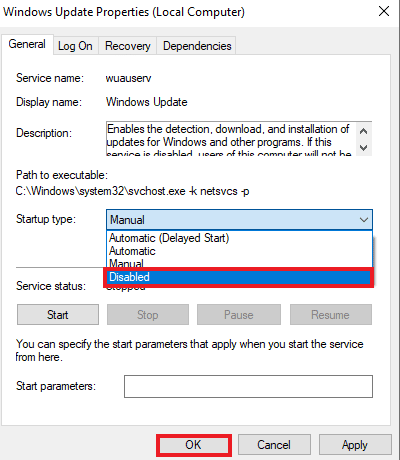
6. Ponovni zagonvaš računalnik in sledite koraki od 1 do 4 kot je navedeno v tej metodi.
7. Na koncu nastavite Vrsta zagona do Samodejno in kliknite na v redu.

8. način: Odstranite program za varnostno kopiranje
Vsak sistem ima program za varnostno kopiranje, ki teče v ozadju, kar pomaga pri tem obnovite in shranite datoteke za kasnejšo uporabo. Včasih lahko takšni programi med kopiranjem datoteke v zunanjo napravo ali iz nje povzročijo težavo, da datoteke ni mogoče prenesti. To težavo je mogoče rešiti z odstranitev programa za varnostno kopiranje in ponovni zagon sistema. Če je pri vas tako, lahko izvedete spodaj navedene korake.
1. Pritisnite Tipke Windows + R za zagon teci pogovorno okno.
2. Vrsta appwiz.cpl v danem polju in kliknite v redu, kot je prikazano.

3. Poiščite program za varnostno kopiranje s seznama.
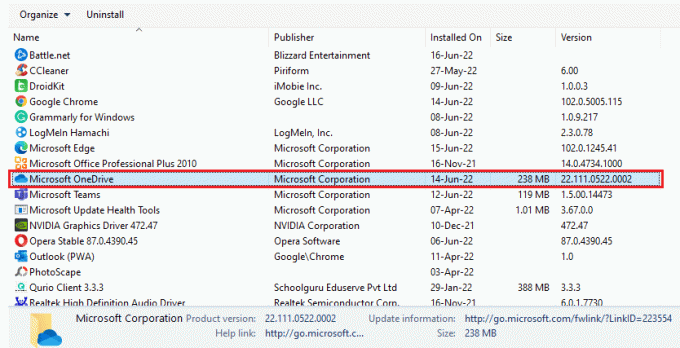
4. Z desno miškino tipko kliknite nanjo in kliknite Odstrani možnost, kot je prikazano.

5. končno, Ponovni zagon vaš računalnik.
Preberite tudi: Kako odstraniti igre Steam
9. način: Izvedite čiščenje diska
Zagon programov ali datotek povzroči začasne datoteke, ki so shranjene na diskih. Te datoteke se kopičijo in postanejo napaka, medtem ko se datoteka kopira v ali iz zunanje naprave v vaš sistem. Zato je čiščenje diska pomembno, da se znebite težave. Sledite spodnjim korakom za čiščenje diska v vašem sistemu.
1. Vrsta Čiščenje diska v iskalni vrstici Windows in kliknite na Odprto.
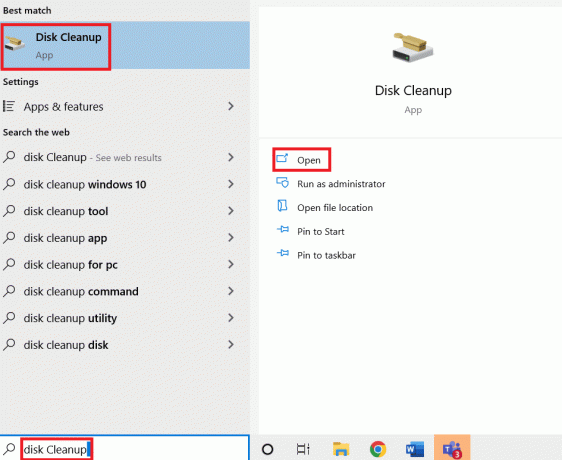
2. Izberite želeni pogon očistiti od Čiščenje diska: izbira pogona spustni meni, kot je prikazano.
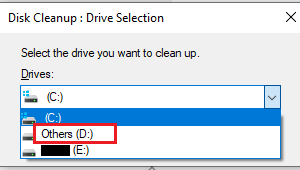
3. Izberite Datoteke za brisanje in kliknite v redu.
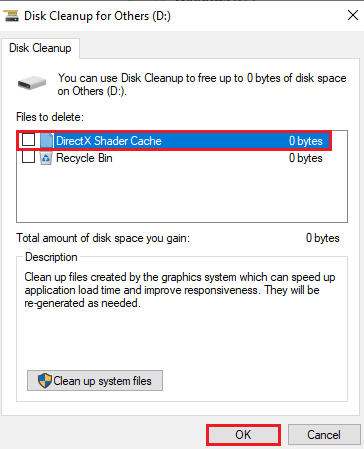
4. končno, Znova zaženite računalnik da vidite spremembe.
10. način: Izvedite čisti zagon
Če nobena od metod ni odpravila napake 0X800703ee Windows 10, ki se pojavi, je čas, da zaženete čisti zagon v sistemu. Preberite in sledite našemu vodniku o tem, kako Izvedite čisti zagon v sistemu Windows 10 in preverite, ali vam lahko odpravi težavo.

Preberite tudi: Popravite napako OneDrive 0x8007016a v sistemu Windows 10
11. način: Izvedite obnovitev sistema
Če ste prišli do konca in se še vedno borite s težavo, je čas, da obnovite sistem. Konflikt programske opreme je lahko eden od razlogov za napako. Z zdravo obnovitvijo sistema se lahko za vedno znebite napake. Preberite naš vodnik naprej Kako uporabljati obnovitev sistema v sistemu Windows 10 da se naučite vseh korakov, potrebnih za dokončanje postopka in odpravljanje želene težave.

Pogosto zastavljena vprašanja (FAQ)
Q1. Kaj pomeni napaka 0X800703ee?
Ans. Napaka 0X800703ee je koda napake, ki prikazuje glasnost datoteke, ki je bila od zunaj spremenjena. Tako odprta datoteka ni več veljavna na zaslonu vašega sistema, ko poskušate kopirati datoteko v ali iz zunanje naprave.
Q2. Ali se napaka 0X800703ee prikaže v sistemu Windows 10?
Ans. Prikaže se napaka 0X800703ee Windows 7, 8.1 in 10. Ni specifično za Windows 10 na kakršen koli način.
Q3. Ali kopiranje datoteke iz zunanje naprave poškoduje moj sistem?
Ans.da. Kopiranje datoteke z zunanjo napravo, kot je kartica SD ali pogon za pisala, lahko poškoduje vaš sistem, če je naprava poškodovana z napako. Kljub temu je težavo mogoče rešiti s protivirusnim sistemom ali s skeniranjem naprave pred prenosom datoteke. Ponovno preberite ta članek od začetka, da boste svoje dvome takoj razrešili.
Q4. Kako lahko preprečim, da bi se napaka 0X800703ee ponovila?
Ans. Če opazite napako v sistemu vsakič, ko prenesete datoteko v zunanjo napravo ali iz nje, je najbolje, da zaženete čisti zagon v sistemu. Previdno preberite in upoštevajte zgoraj omenjene metode v tem članku, da preprečite ponovitev te napake.
Q5. Ali je lahko posodobitev sistema Windows razlog za napako 0x800703ee v mojem sistemu?
Ans. da. Poškodovana posodobitev sistema Windows je lahko vzrok za kodo napake v vašem sistemu. Težavo lahko rešite tako, da znova posodobite svoj Windows z različico brez napak.
Priporočeno:
- Popravite zastoj pri pripravi na konfiguracijo sistema Windows 10
- Popravite napačen PSK, ki je na voljo za omrežni SSID v sistemu Windows 10
- Popravite napako Hamachi VPN v sistemu Windows 10
- Popravite napako pri posodobitvi 0x80070bcb Windows 10
Upamo, da vam je bil ta članek v veliko pomoč pri ugotavljanju, kako popraviti 0X800703ee napaka tudi v sistemu Windows 10 in drugih različicah. Sporočite nam, katera od metod je bila za vas odrešilna. Če imate dodatna vprašanja ali predloge, jih lahko postavite v spodnji razdelek za komentarje.